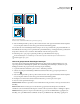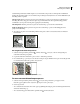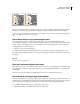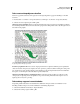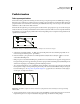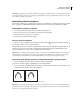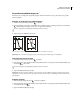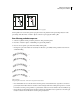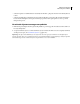Operation Manual
226
INDESIGN CS4 GEBRUIKEN
Tekst en objecten combineren
Tekst naast omloopobjecten uitvullen
Wanneer u opgeeft hoe tekst naast omloopobjecten wordt uitgevuld, geldt de opgegeven uitvulling voor het hele
document.
1 Kies Bewerken > Voorkeuren > Compositie (Windows) of InDesign > Voorkeuren > Compositie (Mac OS).
2 Selecteer een van de volgende opties en klik op OK:
Tekst naast een object uitvullen Hiermee wordt tekst uitgevuld naast omloopobjecten die een tekstkolom scheiden.
Deze instelling heeft alleen effect wanneer de tekstomloop regels tekst volledig onderbreekt, zodat elke regel in twee of
meer delen wordt gesplitst.
Tekst naast een object uitvullen
A. Optie uitgeschakeld B. Optie ingeschakeld
Overslaan op regelafstand Hiermee wordt de omgelopen tekst naar de volgende beschikbare grotere regelafstand
onder een met tekst omlopen object verplaatst. Als deze optie niet is geselecteerd, kunnen tekstregels zodanig onder
een object komen te staan, dat tekst niet kan worden uitgelijnd op tekst in aangrenzende kolommen of tekstkaders.
Deze optie is vooral handig als u tekst wilt uitlijnen op het basislijnraster.
Tekstomloop heeft alleen effect op onderliggende tekst De tekstomloop heeft geen effect op de tekst boven het
omloopobject. De stapelvolgorde wordt bepaald door de positie van de laag in het deelvenster Lagen en door de
stapelvolgorde van objecten op een laag.
Tekstomloop negeren in een tekstkader
In bepaalde gevallen zult u tekst in een tekstkader niet willen laten omlopen. Stel dat u een tekstkader om een
afbeelding wilt laten omlopen en een ander tekstkader in de afbeelding wilt plaatsen.
1 Selecteer het tekstkader en kies Object > Opties tekstkader.
2 Selecteer Tekstomloop negeren en klik op OK.
A
B